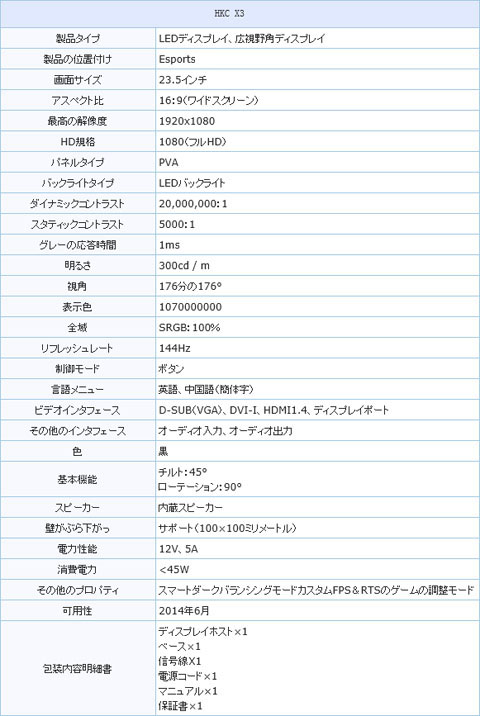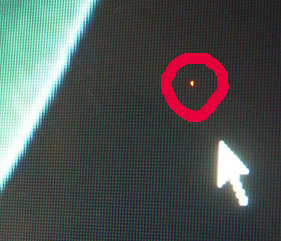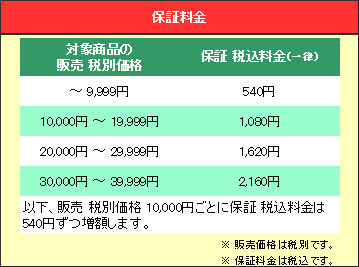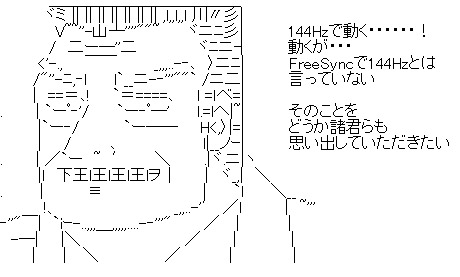4gamer
垂直144Hz+FreeSync対応のゲーマー向け27インチIPS液晶ディスプレイ「MG279Q」がASUSから発売
価格.com
ASUS、AMD FreeSync対応の144Hz高速駆動27型液晶「MG279Q」
正直、↑この書き方ってどうなの?って思います。
一応、4gamerの方には本文中に「※AMD FreeSync使用時は画面のリフレッシュレートが90Hzまでとなります」という記載はありますが、価格.comにはその記載すら無し。
これじゃあ、パッと見では「144HzでFreeSyncが使える!」って思いますよ。JARO。
このモニタはFreeSyncが有効な範囲は35-90Hzの間のみになります。FreeSyncを使わない場合は144Hzモニタとして使えます。
• Enable FreeSync™ in the MG279’s OSD setting, choose PC’s refresh rate timing between 35-90Hz (DP/miniDP only)
ASUS公式FAQより(https://www.asus.com/support/FAQ/1011625/)
とはいえ、FreeSyncは35-90Hzモニタとして、FreeSyncを使わない場合は144Hzモニタとして使える、ということをちゃんと理解している上で買うには悪くない製品だと思います。リフレッシュレートが低くても大丈夫なゲームはFreeSync有効で、FPSなどのフレームレートが欲しいアクションゲームはFreeSync無効で、といったように使い分ける中々マニアックな製品。
注意点としてはDVIが無いため、接続はDPかHDMIになります。FreeSync@90Hz出力及び2560x1440@144HzはDP/miniDPのみ使えます。あと、FreeSync有効時に34FPS以下になるとテアリングが発生するそうです。現物を見ていないので実際どんなもんかは不明。
いかにも「144HzでFreeSyncが使える!」と誤認してしまう書き方をしているライターはJARO。
ちなみに6/17現在のAmazon予約価格は85800円の模様。ヒューッ…
6/30追記
↓レビュー記事書きました。
【モニタ】 ASUSゲーミングモニタMG279Qのレビュー公開